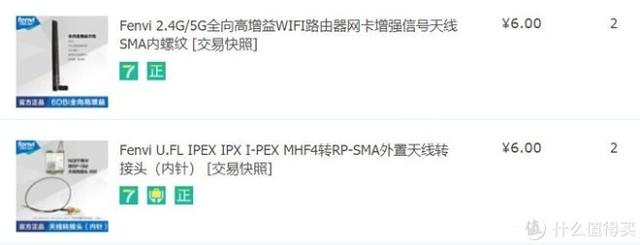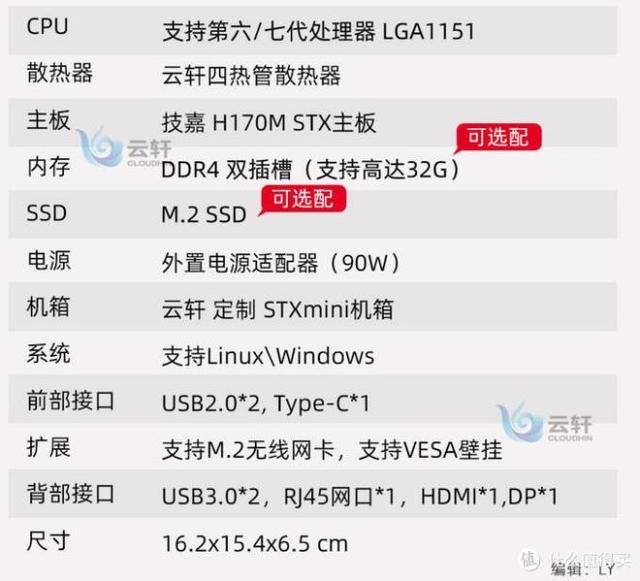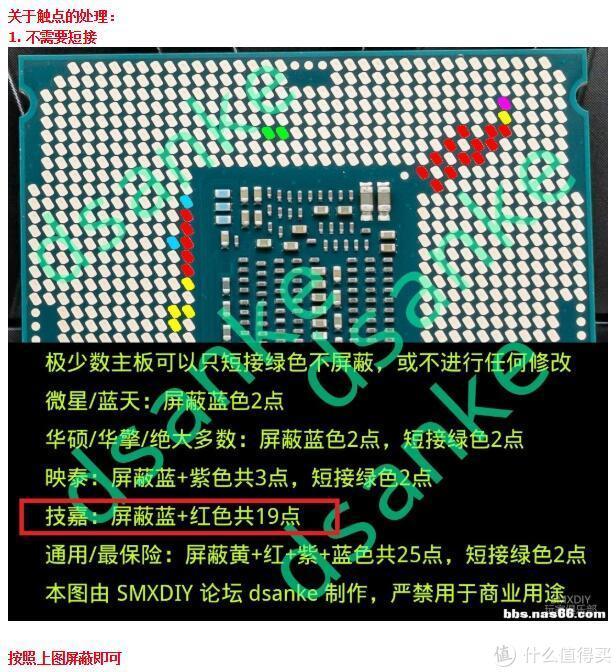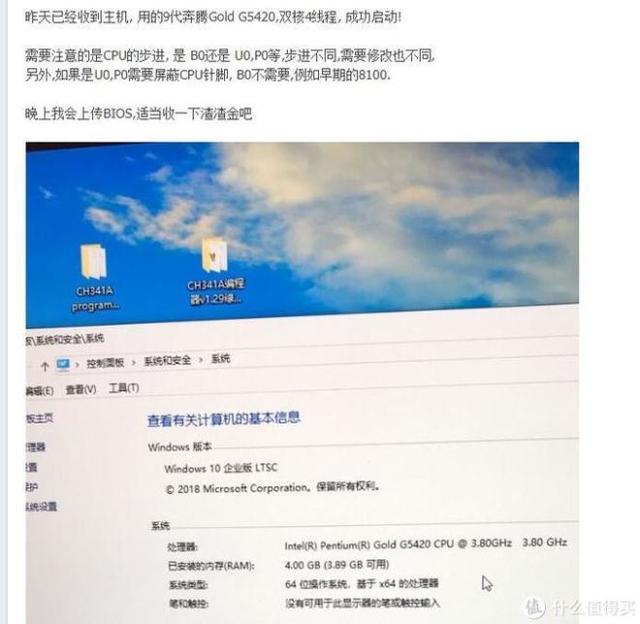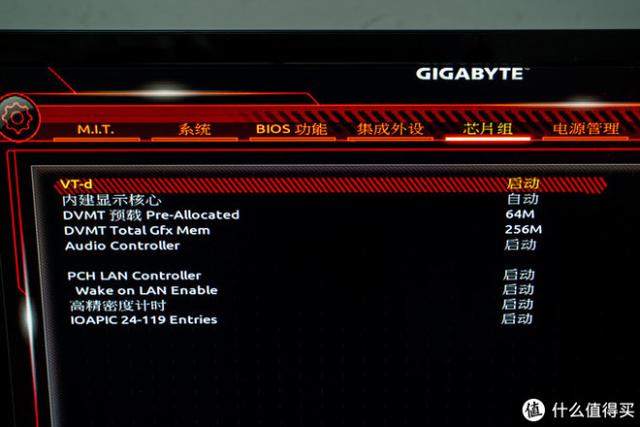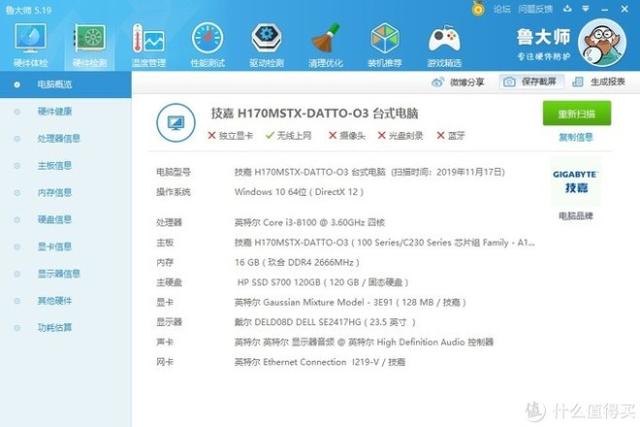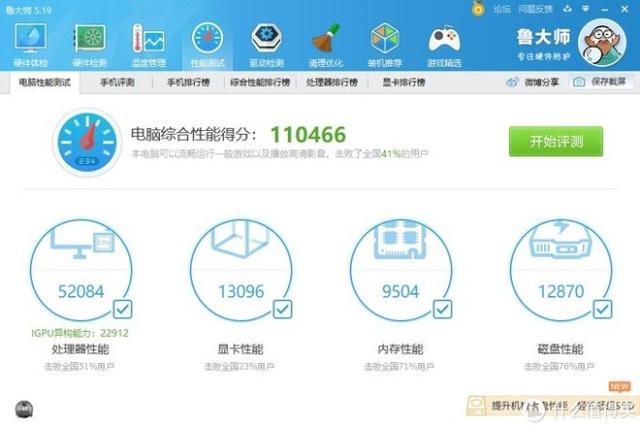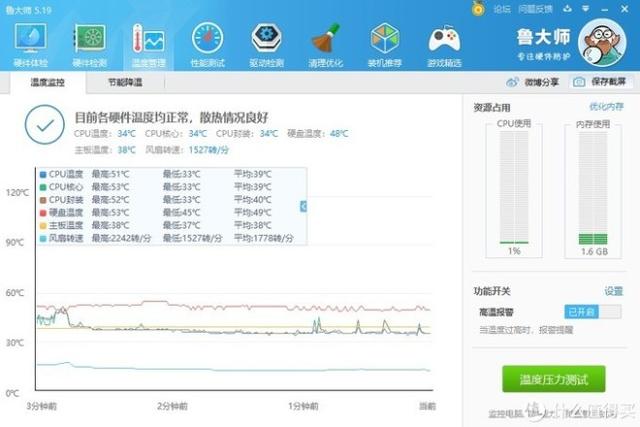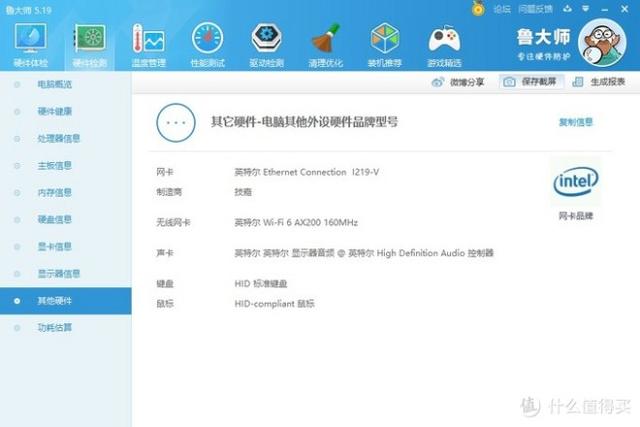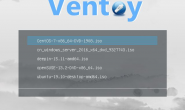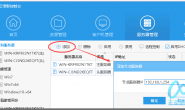大家好,俺又来了!
这次分享一篇我今天刚刚DIY接近完成的一台PC机器的全过程。
先上配置图:
价格表:
处理器:i3 8100 –660元(闲鱼二手购买)
主板和机箱:H170 STX机箱主板电源 –399元
内存条:玖合 16G 2666 DDR4 内存 –269元
M.2固态硬盘:惠普HP S700 120g m.2 sata ssd –159元
超薄散热器:乔思伯HP400 –99元
无线网卡:AX200 –62元
无线网卡配套的天线:–24元
660+399+269+159+99+62+24 =总计:1672元。
不到1700元,组装一台STX的小主机,还是I3-8100 处理器的,我觉得还是挺值的,至于什么是STX主机,就是比蜗牛星际17*17cm的ITX主机,还要小一号的主机,看下图就知道了,只有一个巴掌大:
购买理由
一直以来,都很想拥有一台NUC、Deskmini那么小巧的电脑,可以随时带在身边,而且性能不能太差。
机缘巧合之下,在群友 @绵羊-x 的发车下,入手一台 技嘉H170M mini-STX 主板的准系统机器。
这台准系统机器,上车价格只要399元,还包顺丰,垃圾佬们都抢疯了,于是上车一台!
双十一过后,才发现小主机也有京东链接:
云轩H170迷你主机/支持LGA1151第六代/七代酷睿/边缘计算终端机瘦客户机/壁挂/便携微型电脑H170MSTX单主板(无挡板需搭配定制方案)399元京东去购买
虽然链接里写着支持 第六/七代 处理器,但是根据群友的分享,只需要借用一台亮机U,进pe系统里,刷一下bios,就可以支持第八/九代 处理器:
如今我觉得价格和性能都不错的I3-8100 处理器就很合适,所以决定用这台准系统,安装i3-8100,当作我的主力机。
加上双十一期间,购买了超便宜的M.2固态硬盘 和 16G DDR4 笔记本内存条,整机成本大大降低!
作为一个太垃圾佬专用的主力机,非常合适!
刷支持8/9代处理器的BIOS:
感谢群友@武汉-木头 提供了刷BIOS的文件,他制作的BIOS文件,在矿渣论坛有分享,这里就不方便发给大家。
我找朋友借了一个i3-6100,用U盘进入到PE系统后,双击bios文件,成功刷入BIOS。
但是一定要注意的是,不同的处理器是需要屏蔽一些地方了,而步进B0的 i3-8100 大多不需要屏蔽,直接可以使用:
感谢群友@武汉-木头 分享
感谢群友@武汉-木头 分享
感谢群友@武汉-木头 分享
如果您想图方便,就买I3-8100就好啦!BIOS刷好以后,就开始正式组装我们的I3-8100了!
外观展示
1、以下是已经准备好的全部物品了,特地放了一瓶王老吉,来做对比:
2、放在竞斗云路由器上作为对比,可以看到这个小主机,真的是小:
3、麻雀虽小五脏俱全,内容也很丰富:
4、CPU换上了I3-8100处理器,在小主机的世界里,性能卓越:
5、风扇是乔思伯HP400,支持温控散热,真的薄,做工扎实:
6、内存条为单条16G DDR4内存条,现在内存条大降价,269元就能入手一根16G的,真的太便宜了:
7、SSD为 M.2 sata协议的,不支持nvme协议的,这里要注意,避免入坑:
120G,也许会有点不够,所以我又加了一个闲置的500G sata硬盘,看文末:
8、无线网卡是最新支持wifi6的ax200无线网卡,虽然手里现在没有wifi6的路由器,但是没准以后就有了呢,不仅能让这台小主机带无线功能,还支持蓝牙,挺好的:
9、因为安装散热风扇要拆掉主板安装,所以先记录一下开机线的接口连接位置:
10、主板拆了下来,真的小:
11、步进B0的CPU背面,前文有解释,无需屏蔽,直接可以用在刷了BIOS的H170主板上:
12、开始合体:
13、风扇安装以后,瞬间感觉风扇好大,其实是错觉:
14、安装无线网卡:
15、安装M.2 sata固态硬盘:
16、安装16G DDR4内存条:
17、装入到小机箱中,可以看到风扇真的超薄,还有至少1cm的空余空间:
18、再来看看机箱正面布局,有2个USB2.0接口,一个type-c接口,一个开机键:
19、背后接口为,电源接口,DP视频接口,HDMI视频接口,网线接口,和2个USB3.0:
20、安装完成后,和王老吉放在一起,感觉这块mini-stx的小主机,真精致:
到此,安装告一段落,不过这里需要说明的地方,是因为俺的wifi天线还没到,所以没安装wifi天线,但是实际体验中,一样能使用微弱的wifi和蓝牙功能,等天线到了,我得找一个地方安装一次天线,再看看信号如何!
使用感受
1、开机以后,不停的按delete键,进入到主机的bios界面,已经识别到CPU了,频率3600MHz:
2、硬盘也已经识别:
3、BIOS界面为中文,很容易弄懂,该有的功能都有:
4、用安装了PE引导的U盘,进入到PE系统,开始安装WIN10:
5、我这里选择了我一直以来都用的WIN10企业版,之前在蜗牛星际的文章中有分享,对比原版的win10,这个系统优化后更时候 有win7体验的人使用,挺好用的:
6、看一下使用场景,是不是觉得风扇很大?
7、都是错觉,一只手就能盖住,机器真的很小巧:
8、安装完成后,开机8秒,用娱乐大师看下参数,之前文章开头已经有分享:
9、跑个分看看,11万,感觉不错:
10、温度对比了一下,跑分情况下,最高50°,日常使用就35°左右,温度控制非常完美:
11、看了一下支持WIFI6的AX200也已经成功驱动上了,以后换上wifi6的无线路由器,岂不是要飞起:
12、这里我找到一个小睿私人云多余的sata线,没想到正好适合这个小机箱使用:
13、按照此方式接上即可:
14、因为这个风扇真的超薄,所以我将一个500G 的固态硬盘直接固定到机箱的顶盖处:
15、合体完成,会挡住一部分散热区域,但是这个风扇真的给力,加上冬天也要到了,所以丝毫不影响:
16、开机后,成功识别到了硬盘:
17、看下外观,旁边是路由器和很小的星际魔盒,这台主机,太适合垃圾佬当主力机使用了:
18、后续我用小米智能插座检测了一下功耗,实际使用中,功耗20w左右,播放视频的时候,功耗35w,保持1分钟不动后,功耗降低到17w:
19、最后对比一下,之前我使用的机器,这台大机器还是几年前的E3处理器,虽然使用起来没什么问题,但是体积真的庞大,很占地方,而且因为有显卡加持,功耗也巨大,新组装的小主机真的可以省下一大部分的空间:
后续我又给这台Mini-STX小主机,安装了垃圾佬的常用工具,用这台小主机进行写了这篇文章!而且它还可以用LR、PS处理图片,看NAS里面的电影,效率办公,使用起来非常流畅!除了玩大型游戏,几乎没有短板,强大的散热能力,效率的使用体验,让我爱不释手!
后续也有考虑把这台主机,安装成双系统的主机,比如:黑苹果/win10,如果后续有使用场景,再来进行分享吧!
总结
又到了总结的时候了!
时间仓促,最近也比较忙,今天就仅仅做了一个组装和简单体验的分享。
小主机的优点很明显:
1、支持M.2sata的硬盘,省体积,支持wifi,有type-c接口,有DP和HDMI,这几点很丰富。
2、全金属机身,体积很小巧,做工不错,主板是技嘉大厂主板H170,还能刷BIOS支持8 /9代U:
3、这套准系统,只要399,可以说比一些itx主板还要便宜,很不错。
4、最近双十一、双十二 内存 硬盘都大降价了,感觉攒机挺好的。
但是不足的地方也很明显:
1、没有配硬盘线,虽然有sata接口,但是要自己准备线来使用sata真的不好找,还好我有小睿云多余的线。
2、wifi接口有,但是机箱没有wifi天线的小圆孔,其实可以在机箱上找个地方打2个小孔方便wifi天线使用的。
3、M.2 sata硬盘如果能支持nvme的,就非常完美了。
差不多就这些了,对比diskmini准系统来说,这套已经非常超值了。
希望给有共同需要的值友一些参考吧,好了,本次文章就到这里了。
我是阿文菌,一个热爱数码的垃圾佬,欢迎大家为我的文章,点赞,收藏,评论一条龙,这才是我写文的动力。
如果有碎银子打赏就更好了。我们下次再见!
下次是写 星际魔盒的威联通呢?还是蜗牛星际的大哥 星际大陆呢?还是写我家云硬改方案呢?还是写其它有趣好玩的新矿渣呢?
我们拭目以待!!!记得关注我的同时,为我点赞,点赞,点赞哦!
本文原作者“狼物语”,通过维权骑士士值品牌馆授权转载。狼物语,专注于优质原创内容创作,什么值得买ID:狼物语
这台电脑还没巴掌大,性能秒杀笔记本,手把手教你组装搭配http://t.zijieimg.com/XMXRAD/